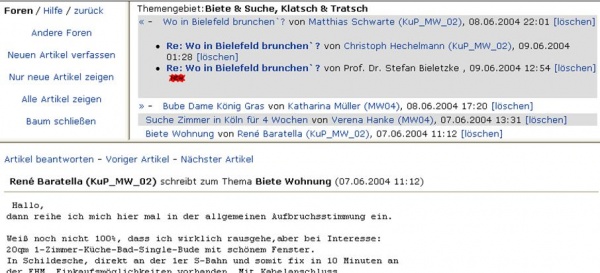Nutzung ausgewählter Funktionen: Unterschied zwischen den Versionen
MBrod (Diskussion | Beiträge) |
MBrod (Diskussion | Beiträge) |
||
| Zeile 1: | Zeile 1: | ||
<H2>Material Management</H2> | <H2>Material Management</H2> | ||
<H3>Persönliches Archiv</H3> | <H3>Persönliches Archiv</H3> | ||
| − | Das pers. Archiv steht ab dem Status FREIER MITARBEITER zur Verfügung. Es ermöglicht, Materialien wie z.B. Folien oder Texte den Studiengängen zugänglich zu machen. Die im Pers. Archiv von Ihnen hinterlegten Daten können im Sinne eines Materialmanagements wiederholt und komplett einem oder mehreren Studiengängen themenweise zur Verfügung gestellt werden. Sie laden die Materialien nur einmalig hoch und können sie beliebig oft verwenden! Die Nutzung des Pers. Archivs soll anhand eines Beispiels verdeutlicht werden: | + | Das pers. Archiv steht ab dem Status FREIER MITARBEITER zur Verfügung. Es ermöglicht, Materialien wie z.B. Folien oder Texte den Studiengängen zugänglich zu machen. Die im Pers. Archiv von Ihnen hinterlegten Daten können im Sinne eines Materialmanagements wiederholt und komplett einem oder mehreren Studiengängen themenweise zur Verfügung gestellt werden. Sie laden die Materialien nur einmalig hoch und können sie beliebig oft verwenden! Die Nutzung des Pers. Archivs soll anhand eines Beispiels verdeutlicht werden: <BR> |
| − | *Angenommen, Sie unterrichten das Thema „Absatzwirtschaft“ mit den Unterthemen „Werbung“ und „Preispolitik“ und verwenden in jedem Studiengang jedes Jahr identische Materialien. Sie wollen die Materialien für sich bereit stellen, um sie ggf. einem Studiengang zur Verfügung zu stellen. Gehen Sie wie folgt vor: | + | *Angenommen, Sie unterrichten das Thema „Absatzwirtschaft“ mit den Unterthemen „Werbung“ und „Preispolitik“ und verwenden in jedem Studiengang jedes Jahr identische Materialien. Sie wollen die Materialien für sich bereit stellen, um sie ggf. einem Studiengang zur Verfügung zu stellen. Gehen Sie wie folgt vor:<BR> |
| − | + | *Bereiten Sie die Unterlagen so vor, dass sie auf Ihrer Festplatte zur Verfügung stehen. | |
| − | + | *Wählen Sie PRIVAT/PERS.ARCHIV und erstellen Sie ein neuesThema „Preispolitik“. | |
| − | + | *Klicken Sie anschließend neben dem neuen Thema auf‚ Dateien’ und laden Sie die vorbereiteten Dateien auf den Server hoch: | |
| − | : | + | ::Hierzu geben Sie zu nächst eine Beschreibung der Datei ein, z.B. „Folien zur Preispolitik“ |
| − | : | + | ::Über den Button „Durchsuchen“ wählen Sie die entsprechende Datei von der Festplatte. |
| − | : | + | ::Über den Button „Einstellen“ laden Sie die Datei auf den Server. |
| − | : | + | ::Für eine weitere Datei zu diesem Thema beginnen Sie bei Punkt a. |
| − | + | *Alle Dokumente zum Thema „Preispolitik“ stehen Ihnen nun persönlich zur Verfügung. | |
| − | + | *Für das weitere Thema „Werbung“ beginnen Sie wieder bei Punkt 2. | |
| − | + | *Sobald Sie die Materialien eines Thema seinem Studiengang zur Verfügung stellen wollen, wählen Sie den Button ‚Zuordnen’ neben dem Thema. Wählen Sie aus, welcher Studiengang das Material erhalten soll. Dem Studiengang wird das neue Material automatisch präsentiert.<BR><BR> | |
<H3>Studiengangsicht</H3> | <H3>Studiengangsicht</H3> | ||
̈Über das Menü Studiengang/Archiv können Sie lesend Einblick nehmen in alle Materialien, die den Studierenden zur Verfügung gestellt wurden. Nachdem Sie dort den Studiengang gewählt haben, wird Ihnen das Archiv des Studienganges mit allen Materialien, auch denen anderer Dozenten, so gezeigt, wie es ein Studierender sehen würde.<BR><BR> | ̈Über das Menü Studiengang/Archiv können Sie lesend Einblick nehmen in alle Materialien, die den Studierenden zur Verfügung gestellt wurden. Nachdem Sie dort den Studiengang gewählt haben, wird Ihnen das Archiv des Studienganges mit allen Materialien, auch denen anderer Dozenten, so gezeigt, wie es ein Studierender sehen würde.<BR><BR> | ||
<H3>Allg. Material-Archiv</H3> | <H3>Allg. Material-Archiv</H3> | ||
Das allgemeine Material Archiv steht ab dem Status ADMIN zur Verfügung. Das Studiengang-Archiv ist sinnvoll nutzbar, wenn Sie ein Thema nur einmal behandeln oder wenn Sie Materialien allen Studiengängen gleichzeitig zugänglich machen wollen. <BR> | Das allgemeine Material Archiv steht ab dem Status ADMIN zur Verfügung. Das Studiengang-Archiv ist sinnvoll nutzbar, wenn Sie ein Thema nur einmal behandeln oder wenn Sie Materialien allen Studiengängen gleichzeitig zugänglich machen wollen. <BR> | ||
| − | + | ||
| − | + | *Bereiten Sie die Unterlagen so vor, dass sie auf Ihrer Festplatte zur Verfügung stehen. | |
| + | *Wählen Sie STUDIENGANG/ARCHIV und den Link ‚Allg. Material-Archiv’ und dann eines der definierten Themen. | ||
| + | *Laden Sie die vorbereiteten Dateien auf den Server hoch: | ||
| + | ::Hierzu geben Sie zunächst eine Beschreibung der Datei ein, z.B. „Folien zur Preispolitik“ | ||
| + | ::Über den Button „Durchsuchen“ wählen Sie die entsprechende Datei von der Festplatte. | ||
| + | ::Über den Button „Einstellen“ laden Sie die Datei auf den Server. | ||
| + | *Für eine weitere Datei zu diesem Thema beginnen Sie bei Punkt a. | ||
| + | Die Datei steht sofort allen Studiengängen zur Verfügung, denen das Thema zugeordnet ist! | ||
| + | |||
| + | <H2>Diskussionsforen</H2> | ||
| + | Die Foren dienen der asynchronen [[Kommunikation]]. Sowohl Studierende als auch Mitarbeiter können Beiträge in den verschiedenen Foren lesen als auch veröffentlichen. Die Artikel werden automatisch mit dem Verfassernamen versehen und im Forum für mind. 9 Monate zum Abruf bereitgehalten. Die [[Foren]] sind über das Menü KOMMUNIKATION/FOREN aufrufbar. Es existieren allgemeine Foren sowie spezielle Foren für den Studiengang. Nach der Anwahl eines Forum teilt sich der Bildschirm in 3 Teile: das Navigationsfenster, das Artikelbaumfenster und das Artikeltextfenster. Im Artikelbaumfenster sind die Überschriften und Verfasser der bisherigen Artikel aufgeführt. Neue Artikel sind mit ‚new’ gekennzeichnet, ungelesene Artikel sind FETT dargestellt. Sollte ein Artikel mehrere Unterartikel umfassen, so wird dies über einen Doppelpfeil vor dem Artikel angedeutet, der ein Aufklappen der Unterartikel ermöglicht. Durch einfaches Anklicken eines Artikelthemas, wird im Artikeltextfenster der komplette Artikel angezeigt.<BR><BR> | ||
| + | [[Datei:Foren.JPG|600px]]<BR><BR> | ||
Version vom 9. Februar 2012, 10:10 Uhr
Inhaltsverzeichnis
Material Management
Persönliches Archiv
Das pers. Archiv steht ab dem Status FREIER MITARBEITER zur Verfügung. Es ermöglicht, Materialien wie z.B. Folien oder Texte den Studiengängen zugänglich zu machen. Die im Pers. Archiv von Ihnen hinterlegten Daten können im Sinne eines Materialmanagements wiederholt und komplett einem oder mehreren Studiengängen themenweise zur Verfügung gestellt werden. Sie laden die Materialien nur einmalig hoch und können sie beliebig oft verwenden! Die Nutzung des Pers. Archivs soll anhand eines Beispiels verdeutlicht werden:
- Angenommen, Sie unterrichten das Thema „Absatzwirtschaft“ mit den Unterthemen „Werbung“ und „Preispolitik“ und verwenden in jedem Studiengang jedes Jahr identische Materialien. Sie wollen die Materialien für sich bereit stellen, um sie ggf. einem Studiengang zur Verfügung zu stellen. Gehen Sie wie folgt vor:
- Bereiten Sie die Unterlagen so vor, dass sie auf Ihrer Festplatte zur Verfügung stehen.
- Wählen Sie PRIVAT/PERS.ARCHIV und erstellen Sie ein neuesThema „Preispolitik“.
- Klicken Sie anschließend neben dem neuen Thema auf‚ Dateien’ und laden Sie die vorbereiteten Dateien auf den Server hoch:
- Hierzu geben Sie zu nächst eine Beschreibung der Datei ein, z.B. „Folien zur Preispolitik“
- Über den Button „Durchsuchen“ wählen Sie die entsprechende Datei von der Festplatte.
- Über den Button „Einstellen“ laden Sie die Datei auf den Server.
- Für eine weitere Datei zu diesem Thema beginnen Sie bei Punkt a.
- Alle Dokumente zum Thema „Preispolitik“ stehen Ihnen nun persönlich zur Verfügung.
- Für das weitere Thema „Werbung“ beginnen Sie wieder bei Punkt 2.
- Sobald Sie die Materialien eines Thema seinem Studiengang zur Verfügung stellen wollen, wählen Sie den Button ‚Zuordnen’ neben dem Thema. Wählen Sie aus, welcher Studiengang das Material erhalten soll. Dem Studiengang wird das neue Material automatisch präsentiert.
Studiengangsicht
̈Über das Menü Studiengang/Archiv können Sie lesend Einblick nehmen in alle Materialien, die den Studierenden zur Verfügung gestellt wurden. Nachdem Sie dort den Studiengang gewählt haben, wird Ihnen das Archiv des Studienganges mit allen Materialien, auch denen anderer Dozenten, so gezeigt, wie es ein Studierender sehen würde.
Allg. Material-Archiv
Das allgemeine Material Archiv steht ab dem Status ADMIN zur Verfügung. Das Studiengang-Archiv ist sinnvoll nutzbar, wenn Sie ein Thema nur einmal behandeln oder wenn Sie Materialien allen Studiengängen gleichzeitig zugänglich machen wollen.
- Bereiten Sie die Unterlagen so vor, dass sie auf Ihrer Festplatte zur Verfügung stehen.
- Wählen Sie STUDIENGANG/ARCHIV und den Link ‚Allg. Material-Archiv’ und dann eines der definierten Themen.
- Laden Sie die vorbereiteten Dateien auf den Server hoch:
- Hierzu geben Sie zunächst eine Beschreibung der Datei ein, z.B. „Folien zur Preispolitik“
- Über den Button „Durchsuchen“ wählen Sie die entsprechende Datei von der Festplatte.
- Über den Button „Einstellen“ laden Sie die Datei auf den Server.
- Für eine weitere Datei zu diesem Thema beginnen Sie bei Punkt a.
Die Datei steht sofort allen Studiengängen zur Verfügung, denen das Thema zugeordnet ist!
Diskussionsforen
Die Foren dienen der asynchronen Kommunikation. Sowohl Studierende als auch Mitarbeiter können Beiträge in den verschiedenen Foren lesen als auch veröffentlichen. Die Artikel werden automatisch mit dem Verfassernamen versehen und im Forum für mind. 9 Monate zum Abruf bereitgehalten. Die Foren sind über das Menü KOMMUNIKATION/FOREN aufrufbar. Es existieren allgemeine Foren sowie spezielle Foren für den Studiengang. Nach der Anwahl eines Forum teilt sich der Bildschirm in 3 Teile: das Navigationsfenster, das Artikelbaumfenster und das Artikeltextfenster. Im Artikelbaumfenster sind die Überschriften und Verfasser der bisherigen Artikel aufgeführt. Neue Artikel sind mit ‚new’ gekennzeichnet, ungelesene Artikel sind FETT dargestellt. Sollte ein Artikel mehrere Unterartikel umfassen, so wird dies über einen Doppelpfeil vor dem Artikel angedeutet, der ein Aufklappen der Unterartikel ermöglicht. Durch einfaches Anklicken eines Artikelthemas, wird im Artikeltextfenster der komplette Artikel angezeigt.